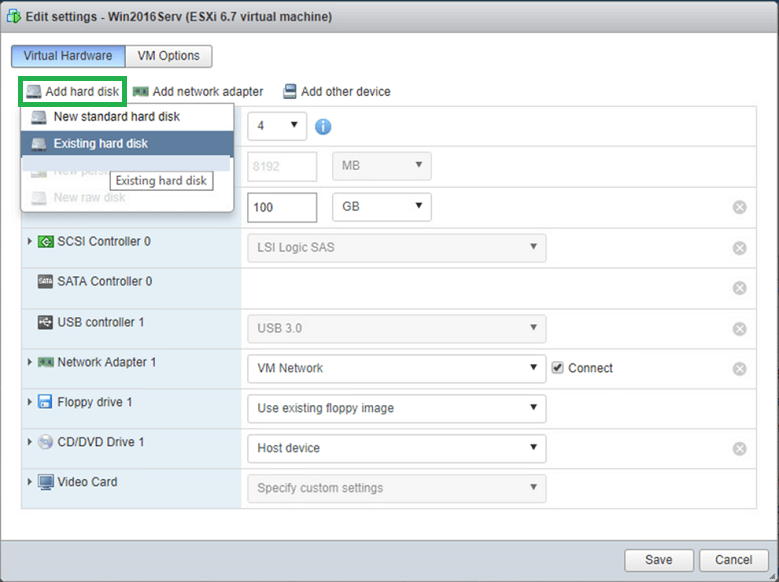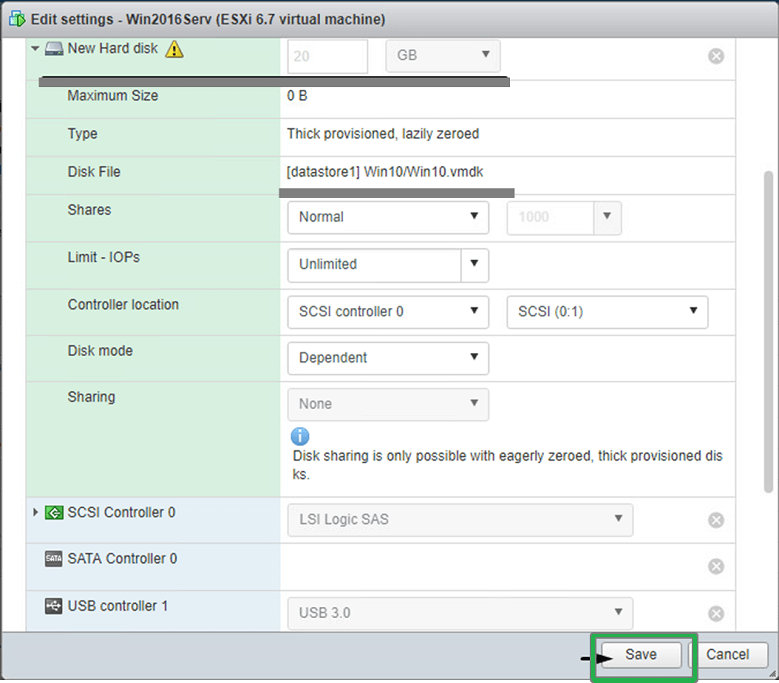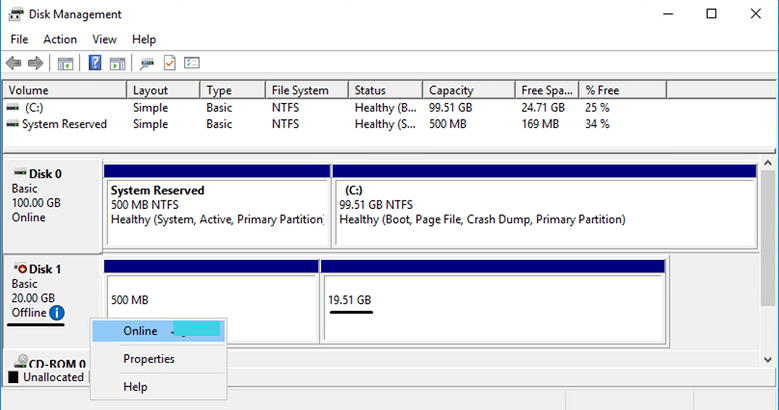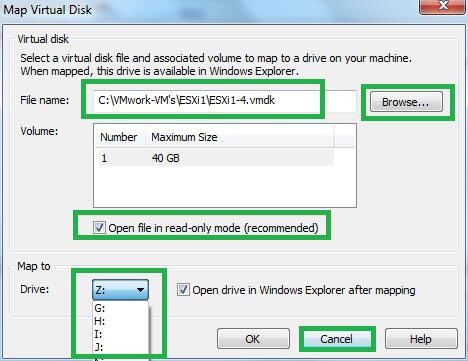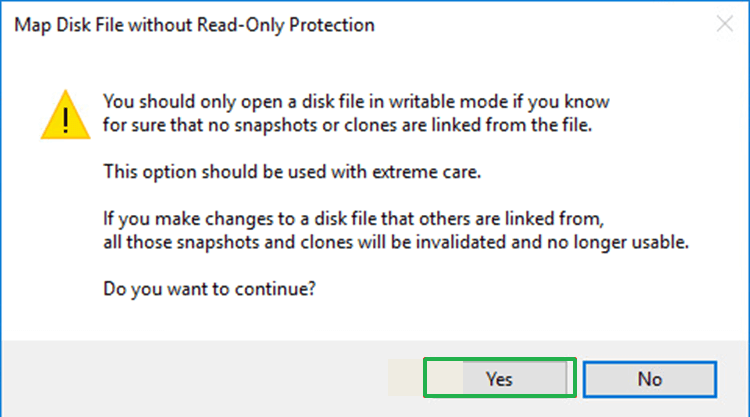Как извлечь содержимое из файлов VMDK?
Установка виртуальной машины стала настоящим хитом в корпоративном мире из-за ее очевидных преимуществ. Виртуальные машины хранят данные в файлах VMDK, которые легко увидеть в хранилище данных виртуальной машины. Во многих случаях пользователю необходимо извлечь данные из файлов VMDK. Это можно сделать с помощью конкретных методов, которые будут обсуждаться в этом блоге. Файл VMDK имеет два типа файлов: «дескриптор» и «плоские» файлы. Важно знать, что из этих двух типов плоский файл содержит все важные данные, к которым необходимо получить доступ. С другой стороны, файл дескриптора содержит текстовые данные о версии виртуального оборудования, геометрии диска и т. д.
В этом блоге мы рассмотрим методы извлечения содержимого из файлов VMDK. Единственное, что нужно иметь в виду, прежде чем приступить к использованию этих методов, это то, что эти методы предназначены только для исправных файлов VMDK, а не для поврежденных или поврежденных файлов vmdk. Извлечение данных из поврежденного или испорченного файла само по себе является обширной темой и здесь не рассматривается. Пользователь также может различать файлы VHD и VMDK.
Как извлечь содержимое из файлов VMDK?
Во-первых, чтобы понять, как файлы должны быть извлечены, мы должны узнать о сохраненном, просмотренном и о чем на самом деле файл vmdk. Единственный способ просмотреть содержимое файла VMDK — загрузить его. Когда вы попытаетесь загрузить файлы, вы получите всплывающее окно с предложением загрузить несколько файлов. Вы сможете увидеть как дескриптор, так и плоский файл локально. Теперь давайте перейдем к методам извлечения данных.
Программы для Windows, мобильные приложения, игры - ВСЁ БЕСПЛАТНО, в нашем закрытом телеграмм канале - Подписывайтесь:)
1-й метод: использование другой виртуальной машины, такой как ESXi
Это может показаться тривиальным, но доступ к содержимому файла VMDK может быть очень простым. Неважно, на какой виртуальной машине находится файл VMDK. Поэтому доступ к содержимому с помощью другой виртуальной машины, такой как ESXi или Workstation, полностью безопасен для данных. Перед использованием этого метода рекомендуется сначала скопировать файл vmdk.
- Запустите новый хост, в данном случае ESXi, а в Хосты и кластеры раздел, выберите и щелкните правой кнопкой мыши виртуальную машину для параметров. Теперь выберите Изменить настройки вариант.

- В мастере редактирования параметров перейдите к Виртуальное оборудование вкладка На этой вкладке выберите Добавить жесткий диск а потом Существующий жесткий диск.
- Укажите путь к файлу VMDK и нажмите кнопку Выбирать вариант. В этом случае диск находится на том же хосте, что и исправная ВМ. Это не очень хорошая практика, поэтому мы в первую очередь скопировали и работали над скопированным vmdk.
- Нажать на Сохранять кнопку после проверки всех настроек.

- Теперь перейдите к Управление диском от Компьютерное управление. Здесь щелкните правой кнопкой мыши на добавленном диске и выберите В сети возможность активировать.


- Теперь к содержимому можно легко получить доступ, извлечь и скопировать его из Проводника Windows.
2-й метод: рабочая станция VMware
- Загрузите, установите и запустите VMware Workstation в своей системе. Перейти к Файл меню и выберите Сопоставление виртуальных дисков.

- Теперь нажмите на карта кнопка.
- В Map Virtual Disk нажмите на Просматривать кнопку для поиска местоположения vmdk и выбора максимального объема. Затем снимите флажок напротив Открыть файл в режиме только для чтениявыберите букву для диска и, наконец, нажмите ХОРОШО.

- Появится предупреждающее сообщение. Нажмите Да на нем и продолжайте.

- Выбранный диск откроется в проводнике Windows, где вы сможете извлечь файлы.
- На последнем шаге после извлечения щелкните правой кнопкой мыши проводник и выберите Отключить виртуальный диск.
3-й метод: использование программного обеспечения 7-zip
7-zip — это бесплатная утилита, которая может распаковывать почти все типы zip-файлов. Это также можно использовать для извлечения данных из vmdk. Он открывает vmdk как архивы, и вы можете скопировать оттуда файлы данных в любое место в вашей системе.
- Загрузите диск виртуальной машины в свою систему.
- Затем откройте файл большего размера и щелкните его правой кнопкой мыши. Тогда следуйте 7-zip > Открыть архив.
- Вы сможете увидеть происходящее извлечение на экране. После извлечения файлов вы можете их использовать.
- После завершения процесса закройте утилиту 7-zip.
4-й метод: комплект для разработки виртуальных дисков VMware
Комплект разработки виртуальных дисков VMware содержит множество утилит, которые разработчики могут использовать для разных целей. Приложение VMware-mount.exe можно использовать для извлечения содержимого из файлов VMDK.
- Сначала загрузите в свою систему многоцелевой комплект разработки и установите его.
- Теперь запустите командную строку от имени администратора, где вы введете следующую команду:
cd C:\Program Files (x86)\VMware\VMware Virtual Disk Development Kit\bin
Путь, указанный в этой команде, является расположением хранилища приложения VMware-mount.exe по умолчанию.
- Затем выполните следующую команду —
vmware-mount.exe /p C:\temp\Win2008Serv.vmdk
- Для последней команды используйте –
vmware-mount.exe K: /v:2 /m:w C:\temp\Win2008Serv.vmdk
- Вы завершили процесс и найдете файлы на диске. Данные готовы к использованию и копированию.
- После этого нужно размонтировать диск. Используйте команду –
vmware-mount.exe K:/f
с целью.
Использование сторонних инструментов
Что касается ручных методов, вам нужно попробовать их один за другим, чтобы выяснить, какой из них соответствует вашим потребностям. И во многих случаях необходимо знать, поврежден файл или нет. Это не относится к сторонним инструментам, таким как инструмент восстановления VHD, который может легко извлекать содержимое даже из поврежденного файла. Мы рекомендуем использовать сторонние инструменты для быстрого и простого извлечения содержимого из файлов VMDK.
Скачать сейчас
Заключение
Важно знать, какая часть файла vmdk содержит важные данные, чтобы мы могли сосредоточиться на этом. Существует несколько ручных методов, таких как упомянутые выше, которые можно использовать для простого извлечения данных. Однако, если пользователю нужен быстрый и простой выход, он может использовать сторонние инструменты.
Программы для Windows, мобильные приложения, игры - ВСЁ БЕСПЛАТНО, в нашем закрытом телеграмм канале - Подписывайтесь:)